ZBrush gir deg muligheten til å lagre prosjektene dine ikke bare som ZBrush-filer, men også som bildefiler. Dette er spesielt nyttig for å få en rask oversikt over arbeidet ditt. I stedet for å føle deg mistet i et hav av.ZPR-filer, kan du lagre prosjektene som GIF eller PNG. I denne veiledningen viser jeg deg trinn for trinn hvordan du effektivt bruker denne funksjonen og konverterer ZBrush-prosjektene dine til oversiktlige bildefiler.
Viktigste funn
- De nye lagringsalternativene i ZBrush gjør det mulig å eksportere 3D-prosjekter som GIF eller PNG.
- Denne bildefiltypen gjør det enklere å finne og sammenligne prosjekter i filbehandleren.
- Når du åpner bildefilene i ZBrush, beholdes alle 3D-dataene.
Trinn-for-trinn-veiledning
For å lagre et ZBrush-prosjekt som GIF eller PNG, begynner du med ditt eksisterende prosjekt. Jeg bruker i denne veiledningen demo-prosjektet "Earthquake", som du bør være kjent med.
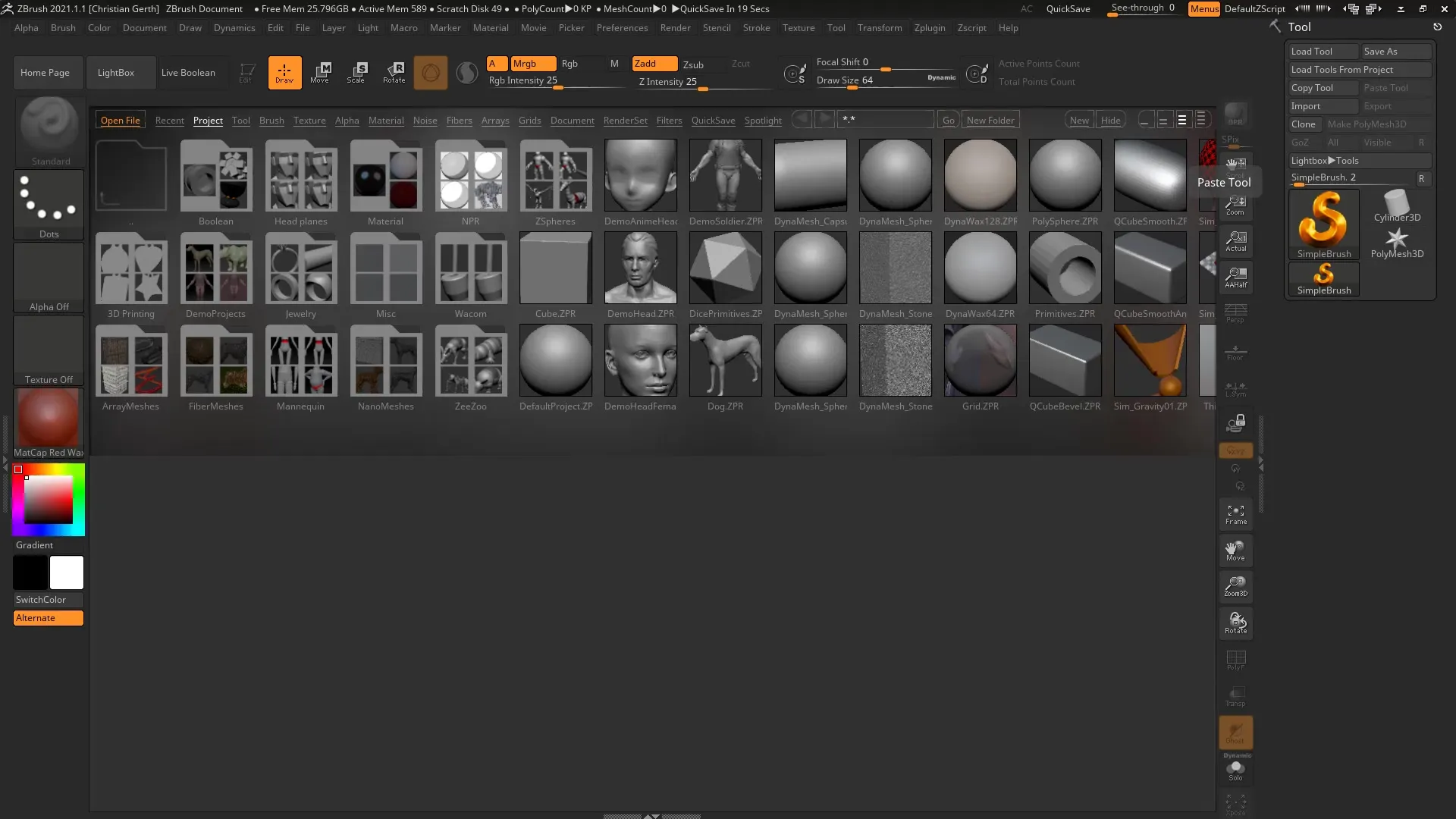
Først velger du alternativet "Lagre som" i "Fil"-menyen. Du ønsker å lagre hele prosjektet ditt og ikke bare enkelt-subtools eller bilder.
I lagringsdialogen kan du velge forskjellige formater. I tillegg til standardformatet for ZBrush-prosjekter,.ZPR, finner du også de nye alternativene for GIF og PNG, som er knyttet til "iMage3D".
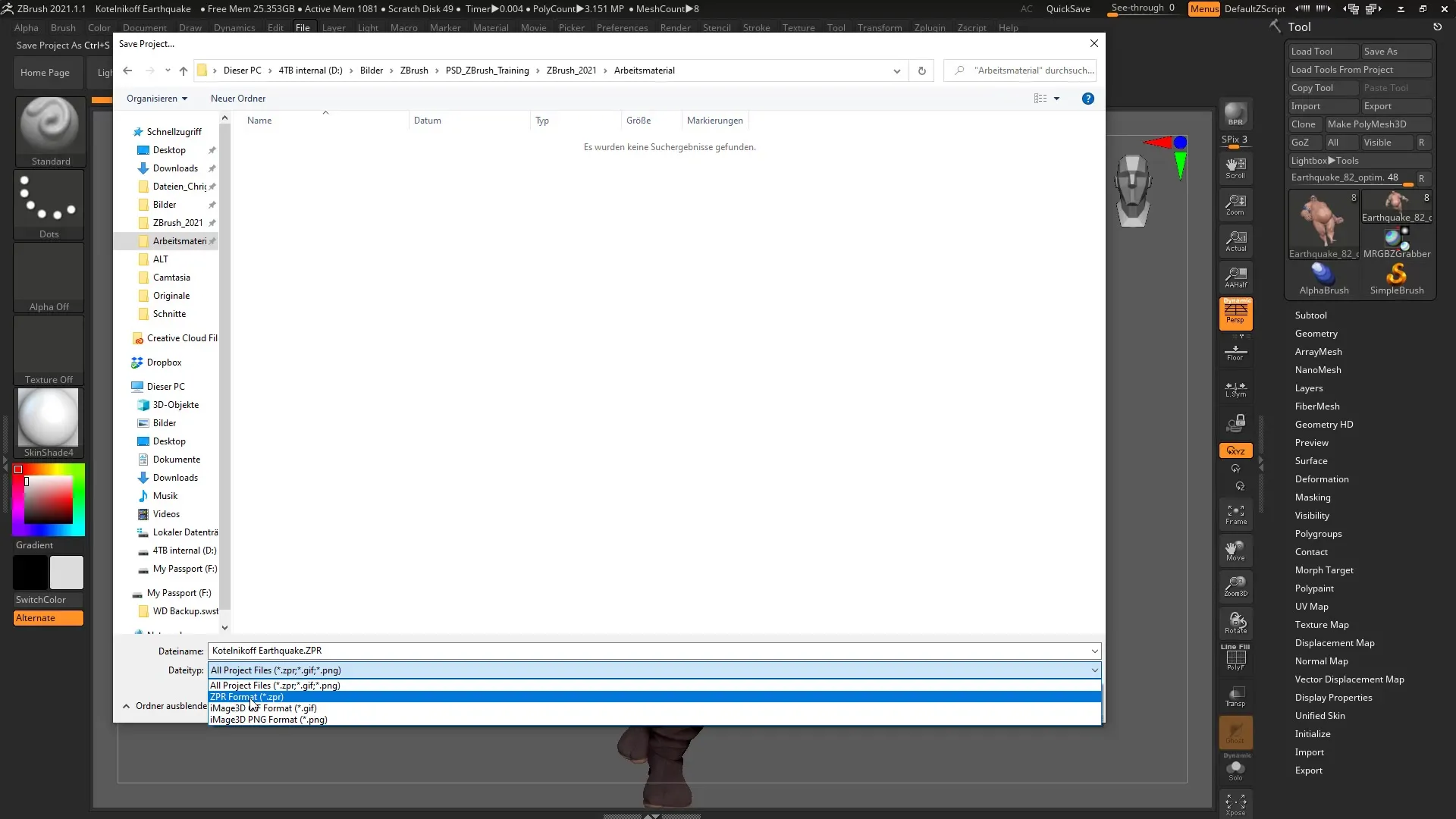
Velg om du ønsker å lagre 3D-objektet ditt som GIF eller PNG. Jeg anbefaler å prøve GIF-formatet først, da det tilbyr en god størrelse og kvalitet.
Lagringsprosessen kan ta litt lengre tid da det er en 3D-fil og ikke bare et enkelt bilde. Etter at du har fullført lagringsprosessen, går du til stedet der du har lagret filen, i dette tilfellet i arbeidsmaterialene dine.
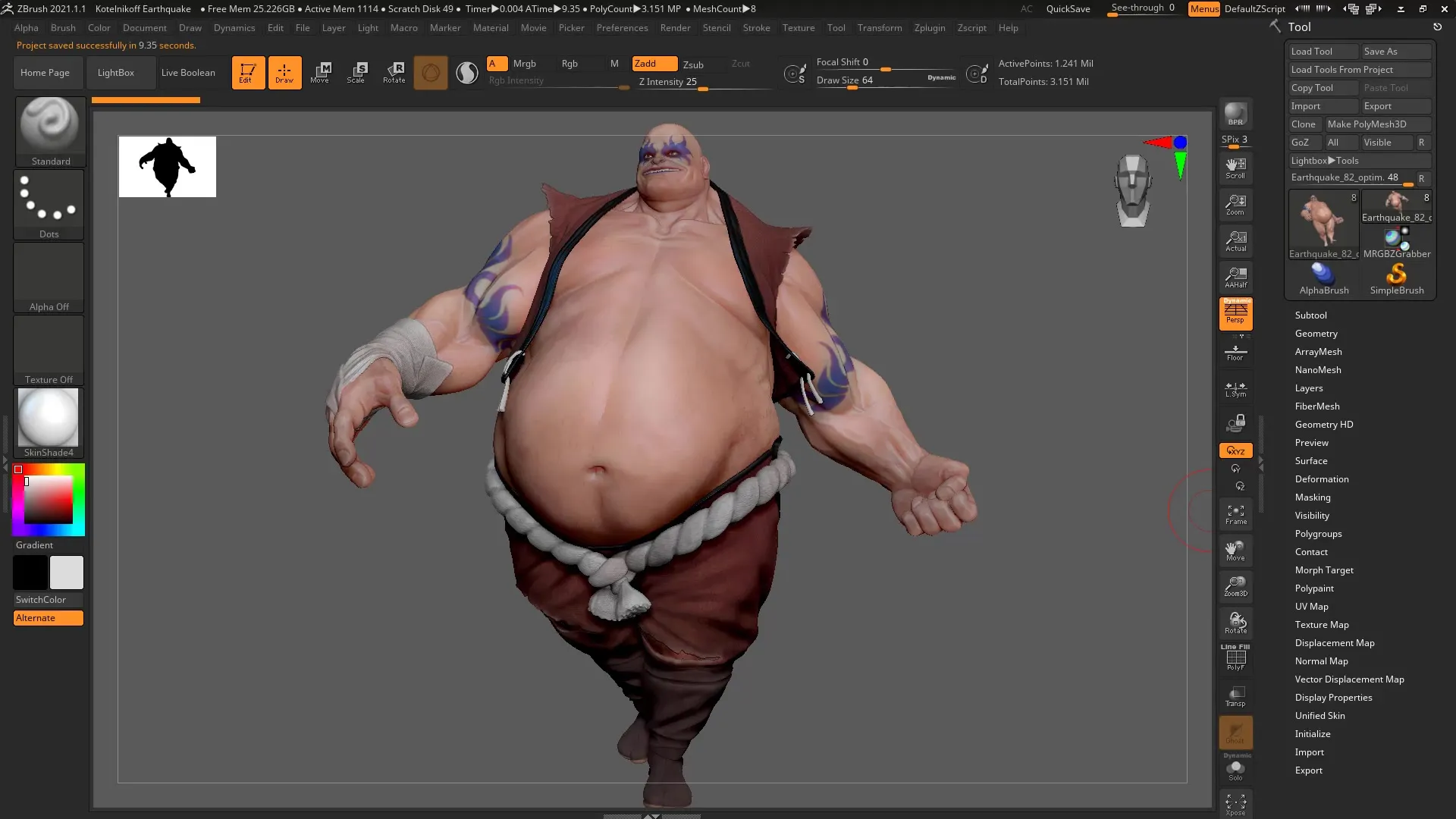
Her ser du de forskjellige lagrede filene. Jeg anbefaler å prøve alle alternativene – både GIF og PNG. På denne måten kan du sammenligne hvilken format du liker best.
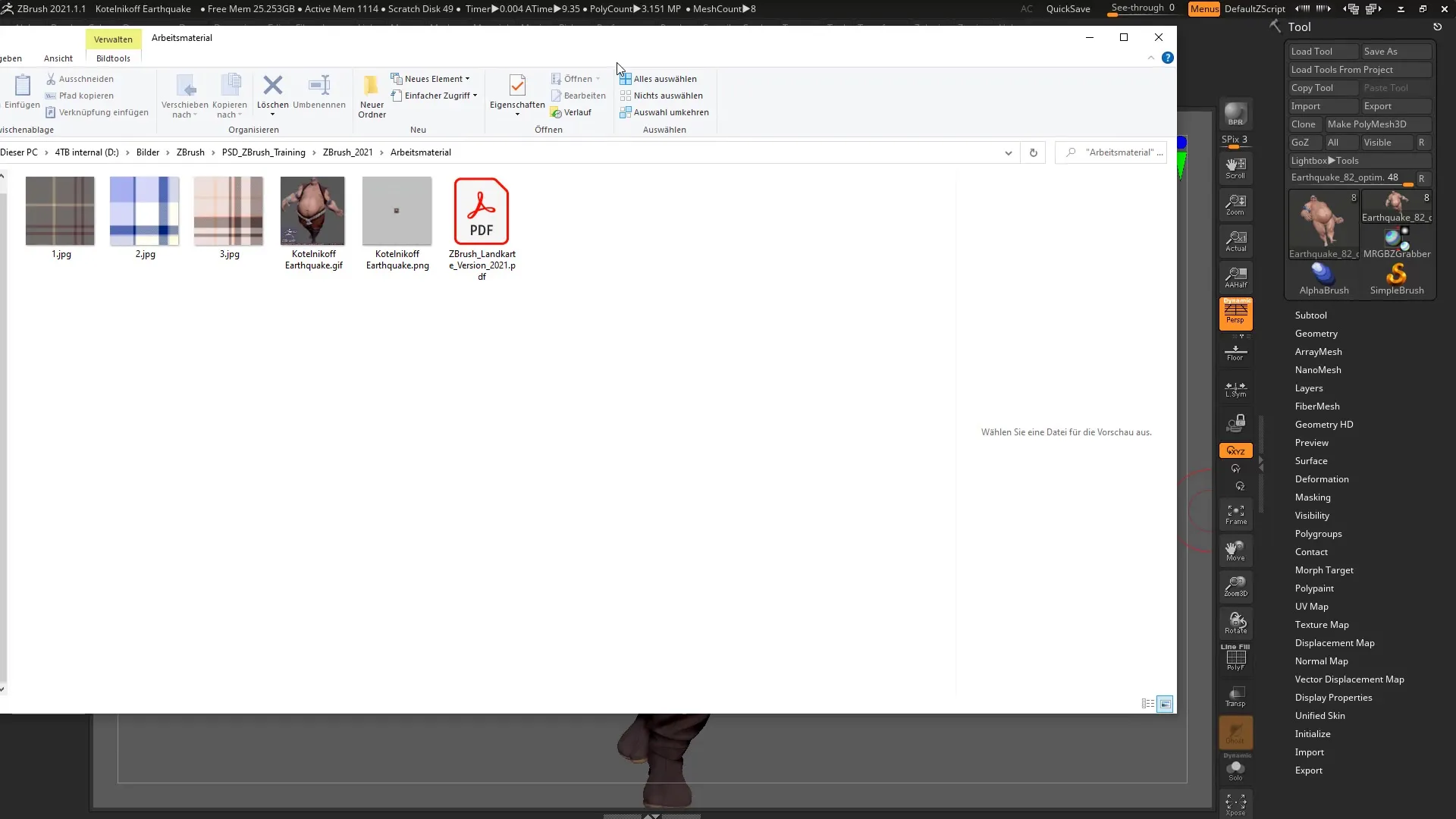
For å organisere filene dine bedre kan du endre visningen i filbehandleren din til "Ekstra store ikoner". Dette gir deg bedre oversikt over de lagrede bildene.
Hvis du har mange ZBrush-prosjekter med lignende navn, kan du bruke de nye bildeformatene til å sjekke hva som ligger bak filene. GIF-filen viser deg innholdet i prosjektet med et blikk.
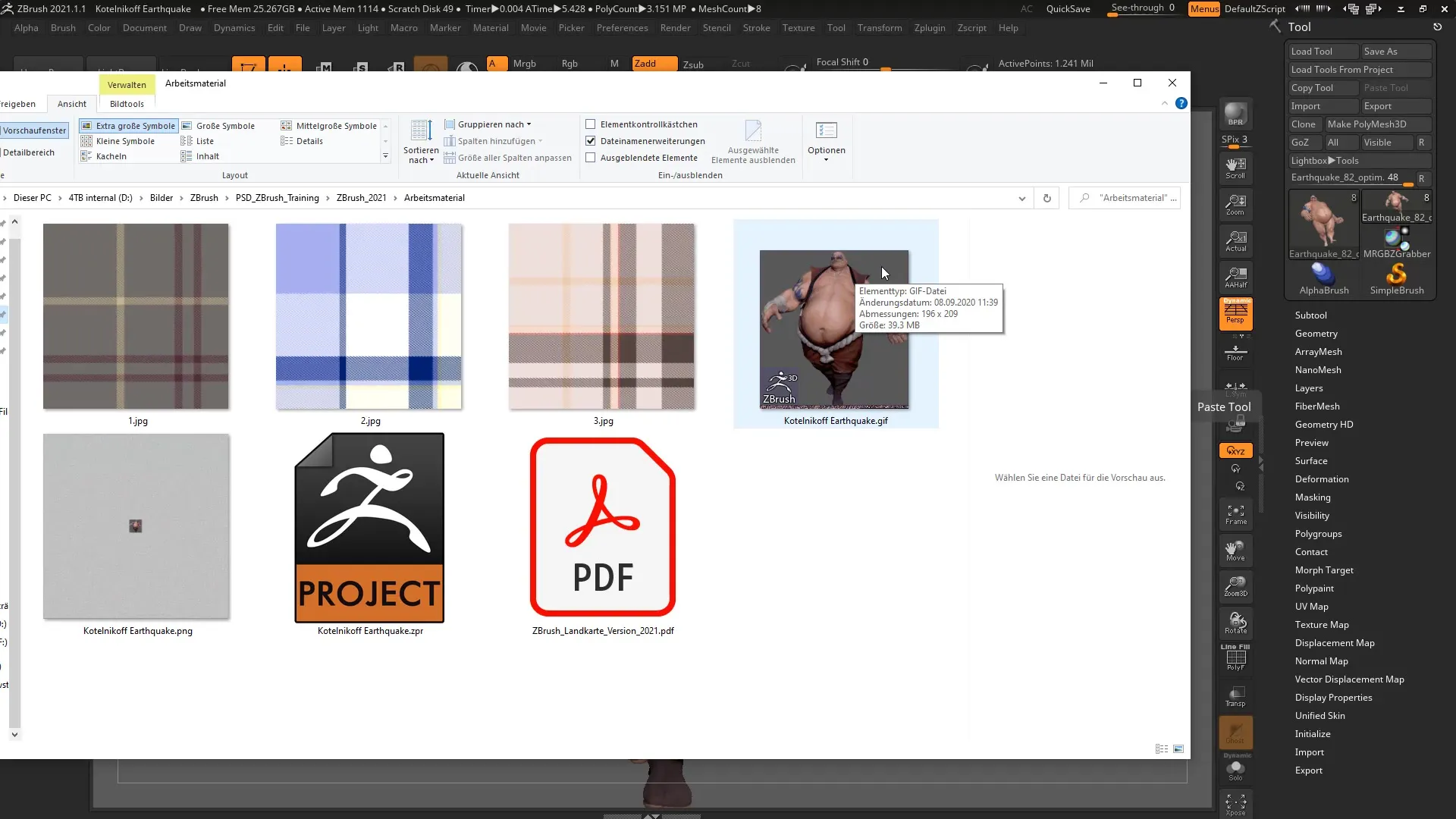
GIF-filen er vanligvis betydelig mindre enn den originale ZBrush-filen, noe som gjør det lettere å administrere prosjektene dine.
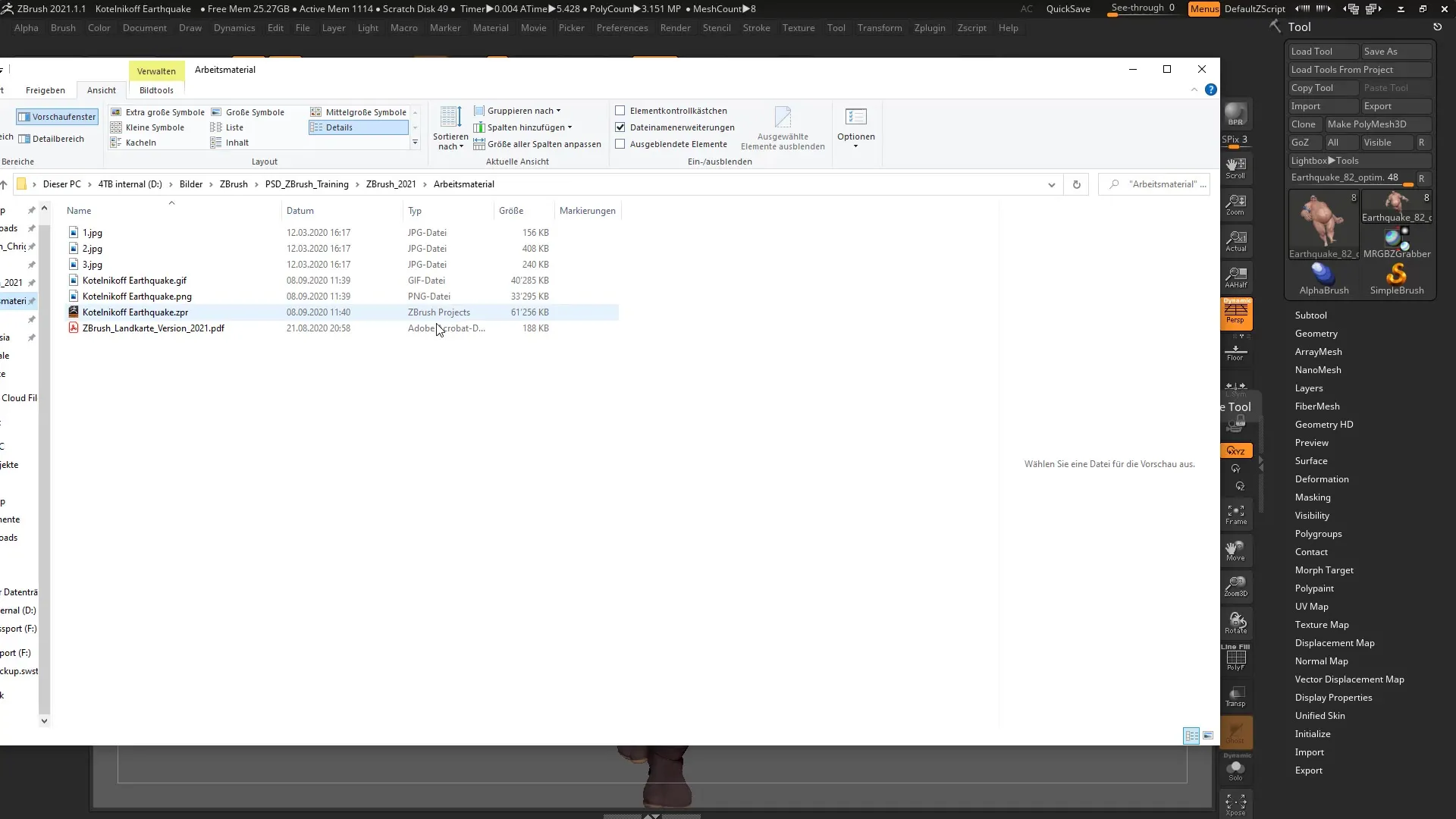
I noen tilfeller kan det være fornuftig å velge PNG-filen. Denne har en annen filstørrelse og kvalitet sammenlignet med GIF-filen, som kanskje er mer passende for bestemte bruksområder.
Det er imidlertid viktig å nevne at slike bildefiler ikke er ideelle i sosiale medier. Filstørrelsen kan være stor, noe som gjør deling vanskelig.
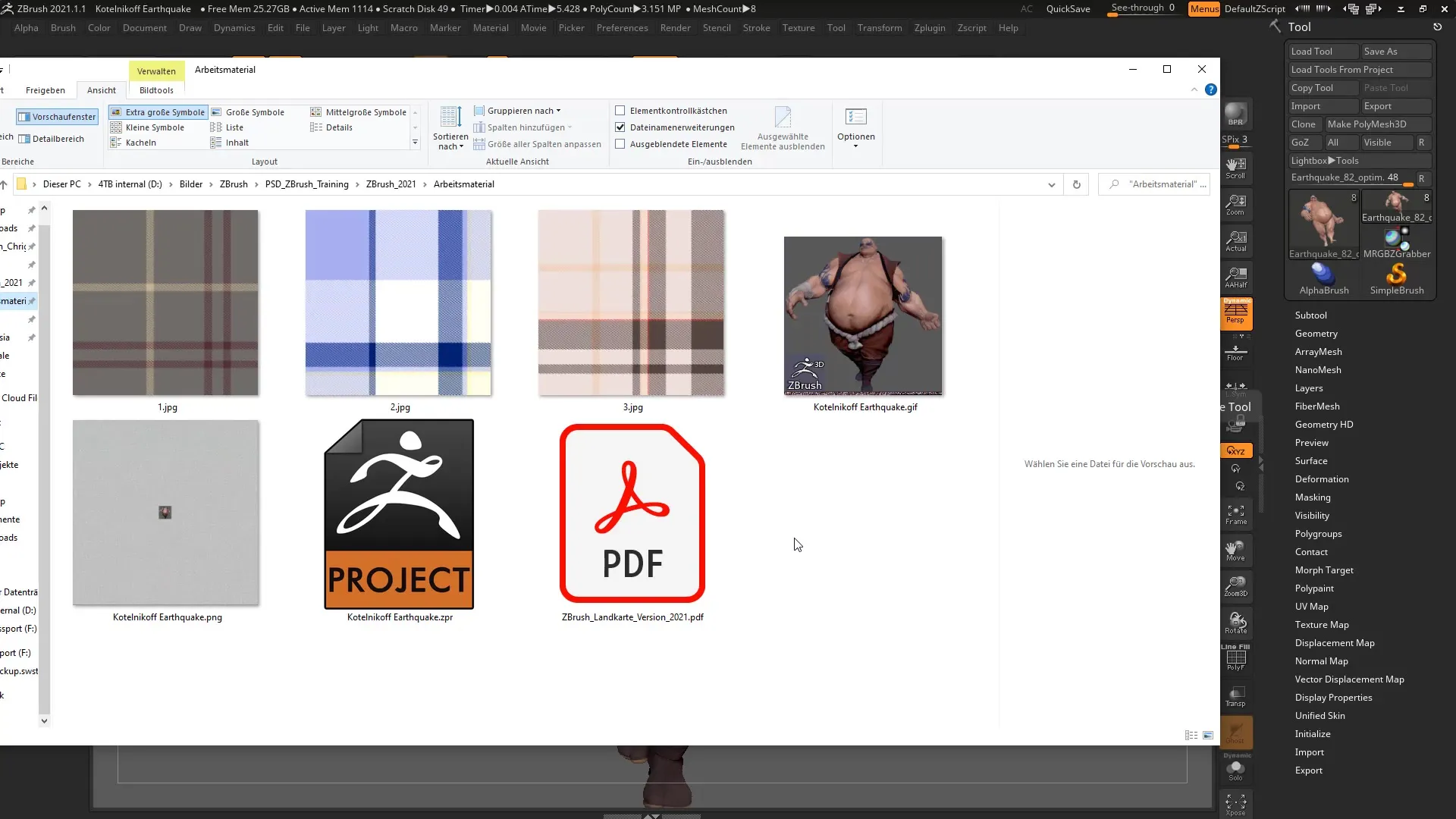
Når du nå ønsker å åpne et annet prosjekt, kan du velge den aktuelle bildefilen. ZBrush vil beholde 3D-dataene selv når du åpner bildet på nytt.
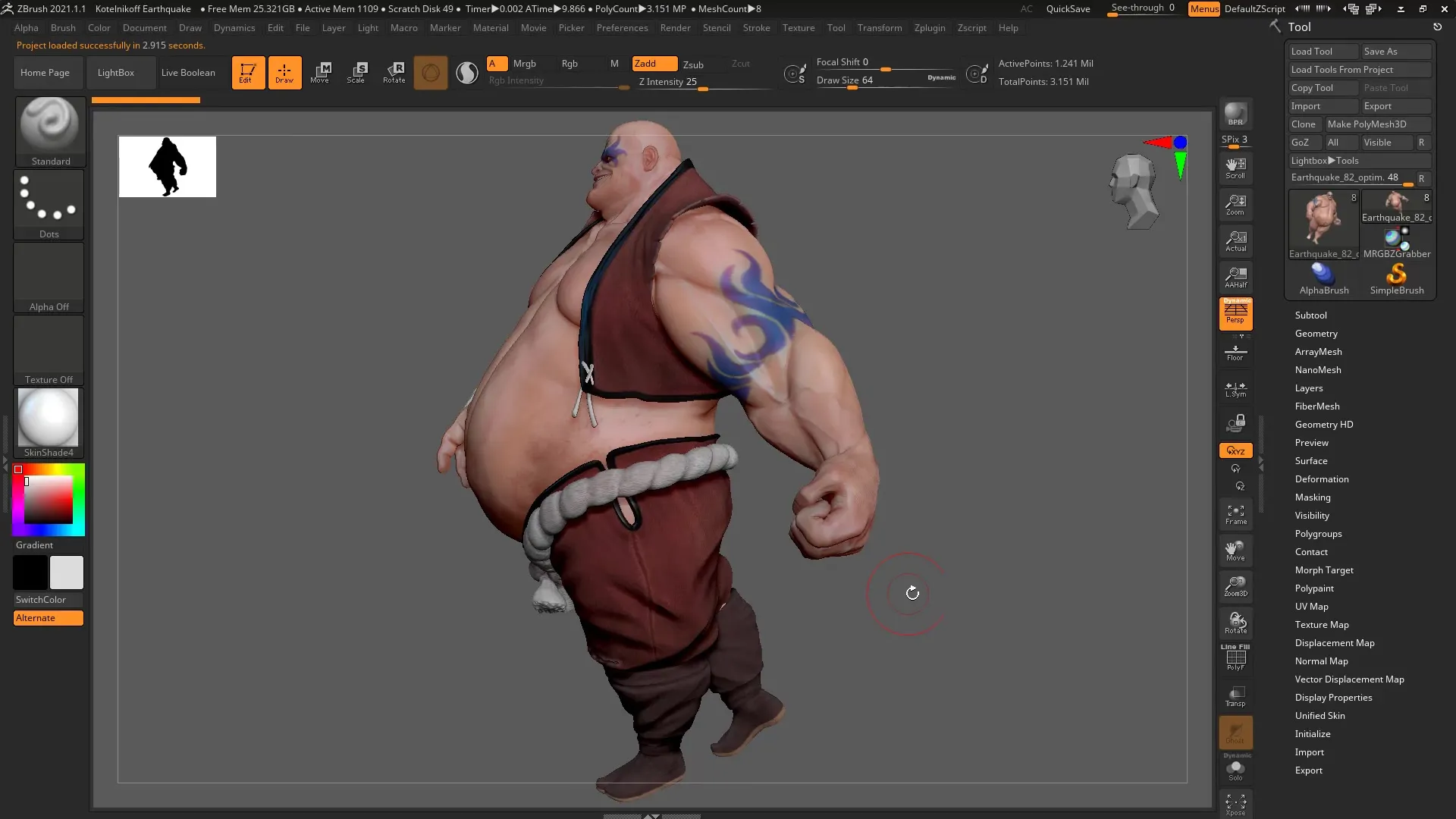
Bildefilen kan være lagret som GIF, men blir tolket som en 3D-fil når den åpnes i ZBrush.
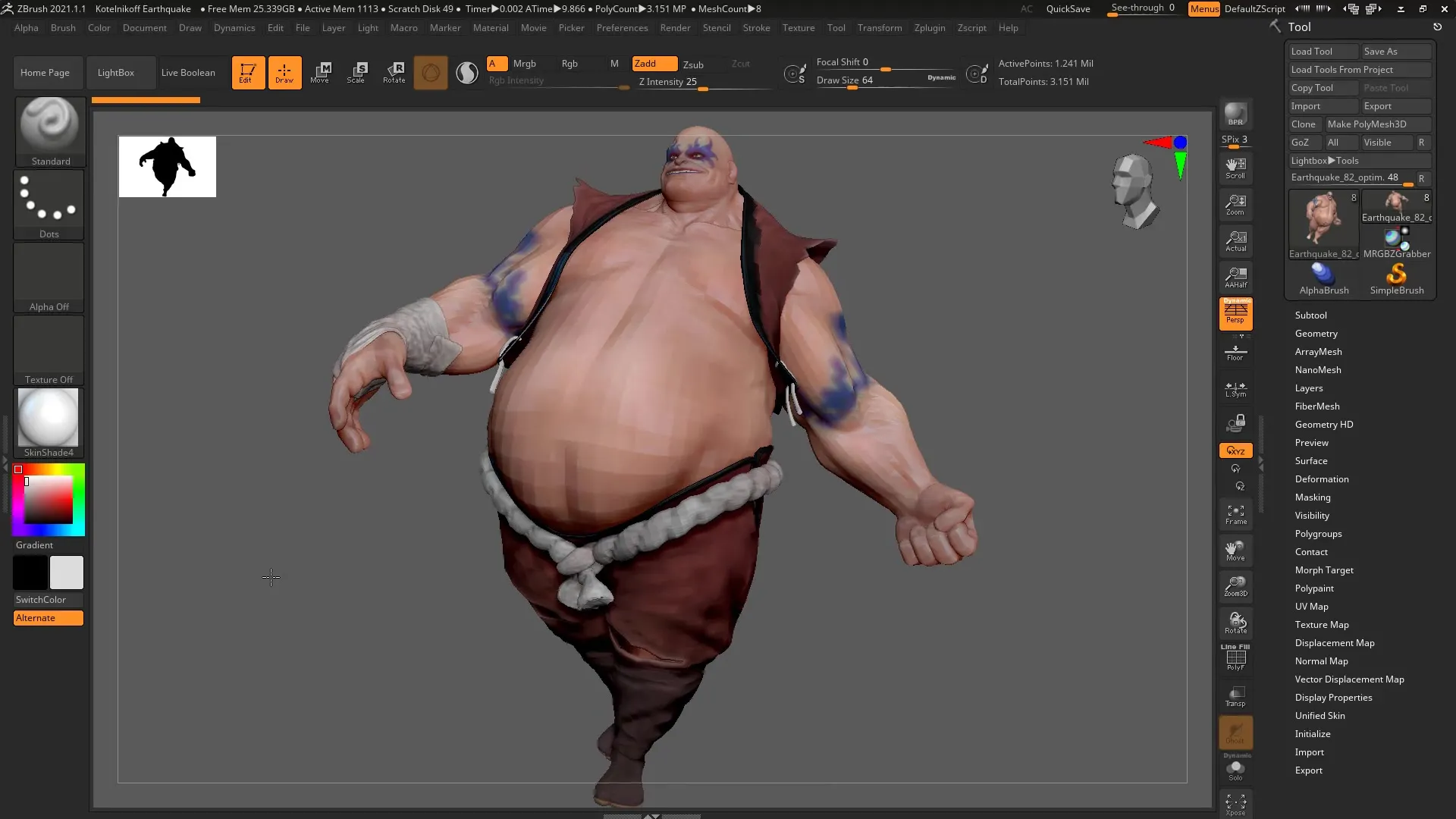
Dette var en oversikt over hvordan du effektivt kan bruke de nye lagringsalternativene fra ZBrush i ditt daglige arbeid.
Oppsummering – Lagring av ZBrush-prosjekter som bildefiler – Veiledning til bruk av iMage3D (GIF/PNG)
I denne veiledningen har du lært hvordan du kan lagre ZBrush-prosjektene dine som GIF eller PNG. Denne funksjonen forbedrer oversikten over arbeidet ditt og gjør det lettere å finne prosjekter i filbehandleren.
Ofte stilte spørsmål
Hvordan lagrer jeg ZBrush-prosjektet mitt som bildefil?Velg alternativet "Lagre som" i "Fil"-menyen og velg formatet GIF eller PNG.
Beholdes 3D-dataene når jeg lagrer som bilde?Ja, alle 3D-data forblir også ved eksport som bildefil i ZBrush.
Hvorfor bør jeg lagre prosjektene mine som bildefil?Bildefiler gir bedre oversikt og gjør det enklere å finne prosjekter i filbehandleren.
Er bildekvaliteten forskjellig mellom GIF og PNG?Ja, GIF-formatet er vanligvis mindre og kan være mer egnet for noen bruksområder, mens PNG ofte tilbyr en annen filkvalitet.
Kan jeg også dele bildefilene i sosiale medier?Det anbefales ikke, da filstørrelsen kan være for stor for sosiale medier.

